ما هي شبكة VPN؟ مزايا وعيوب شبكة VPN الافتراضية الخاصة

ما هو VPN، وما هي مزاياه وعيوبه؟ لنناقش مع WebTech360 تعريف VPN، وكيفية تطبيق هذا النموذج والنظام في العمل.
يعد "Open GL يجب أن يكون الإصدار 2.0 أعلاه" خطأ شائعًا جدًا عندما يحاول مستخدم الكمبيوتر تثبيت برنامج رسومات أو برنامج محاكاة مثل BlueStacks و Droid4x و Windroy ... على جهاز الكمبيوتر الخاص به. عادة ما يظهر الخطأ على أجهزة الكمبيوتر منخفضة المستوى ، أو إصدارات برنامج التشغيل قديمة أو لم يتم تحديثها إلى أحدث إصدار.
بادئ ذي بدء ، نحن بحاجة إلى فهم ما هو Open GL وتأثيره على أجهزة الكمبيوتر؟ من هناك ، يمكنك تصور الأخطاء بشكل أفضل وكيفية إصلاحها عند مواجهتها.
Open GL أو O pen G raphics L ibrary هو معيار هندسي رسومي يمكنه إنشاء واجهة برمجة تطبيقات رسومية ثلاثية الأبعاد (API).
غالبًا ما يتطلب برنامج محاكاة Android الحالي أجهزة كمبيوتر ذات تكوين مرتفع نسبيًا. إذا كان جهاز الكمبيوتر الخاص بك لا يفي بالمتطلبات ، فلن تكون عملية الاستخدام فعالة حقًا ، ناهيك عن خطأ في عملية التثبيت.
سبب الخطأ:
كيفية الإصلاح:
ببساطة قم بتحديث برنامج التشغيل الخاص بك إلى أحدث إصدار. هناك العديد من الطرق لتحديث برامج التشغيل لأجهزة الكمبيوتر ، ولكن يمكنك اتباع الإرشادات أدناه. هذه هي الطريقة الأبسط والأكثر فاعلية للمبتدئين الذين ليس لديهم خبرة كبيرة في استخدام أجهزة الكمبيوتر.
الخطوة 1: من الشاشة الرئيسية للكمبيوتر ، انقر بزر الماوس الأيمن على رمز جهاز الكمبيوتر (صورة الكمبيوتر) ، ثم انقر بزر الماوس الأيسر على عنصر المدير .
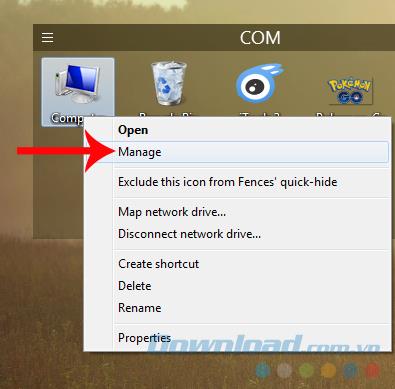
الخطوة 2 : تظهر واجهة إدارة الكمبيوتر. ننتقل للقيام بما يلي:
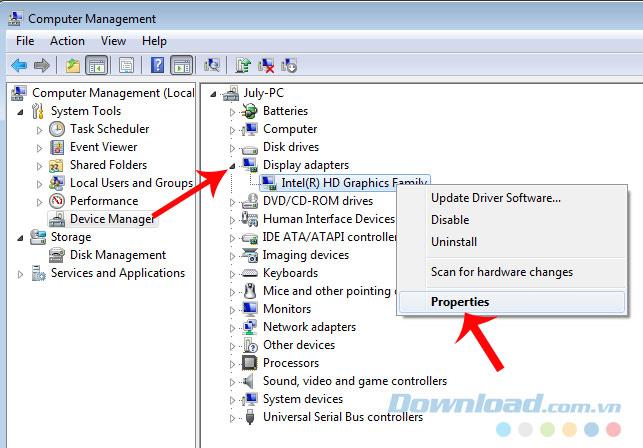
انقر بزر الماوس الأيمن على اسم برنامج تشغيل جهاز الكمبيوتر الخاص بك وحدد خصائص
إشعار:
سيختلف اسم بطاقة الفيديو حسب الكمبيوتر. ليس بالضرورة Intel ، قد يكون NVIDIA أو AMD ...).
الخطوة 3: تظهر نافذة صغيرة أخرى ، هنا ، انقر فوق علامة التبويب برنامج التشغيل وحدد تحديث برنامج التشغيل ... أدناه.
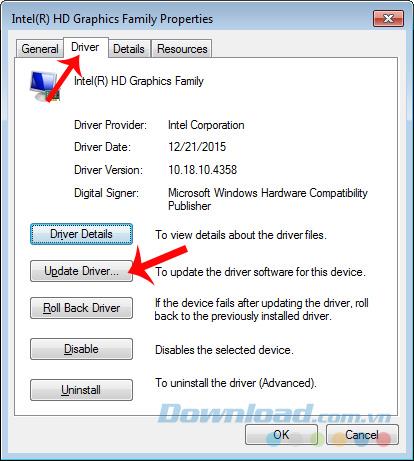
حدد تحديث برنامج التشغيل للتحقق من الإصدار
الخطوة 4: هل تريد الاستمرار في ظهور نافذة أخرى تسأل كيف تريد تحديث برنامج التشغيل هذا؟ وتزويدنا بخيارين لاستخدامهما:
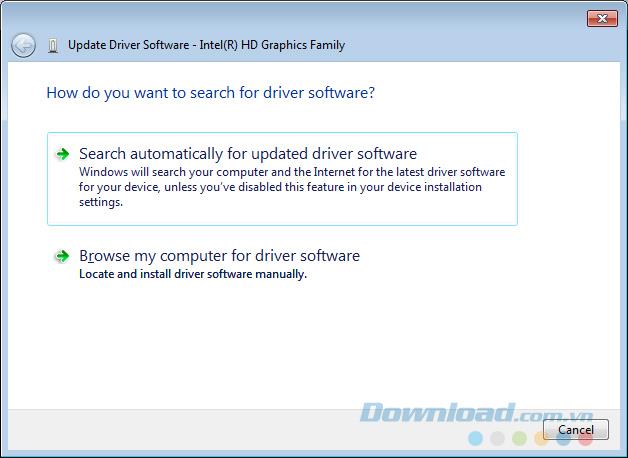
بالإضافة إلى ذلك ، يمكنك أيضًا الرجوع واستخدام بعض البرامج المتخصصة الأخرى لتتمكن من البحث عن برامج التشغيل وتنزيلها لجهاز الكمبيوتر الخاص بك تلقائيًا مثل:
برامج التشغيل القديمة هي السبب الرئيسي لهذا الخطأ ، ولكن لا تستبعد أسبابًا أخرى مثل: خطأ برنامج التشغيل ، أو حذفه عن طريق الخطأ ، أو برنامج تشغيل مثبت بشكل غير صحيح ... يمكن إصلاح جميع هذه الأخطاء. استعادة بالطريقة التالية:
تحقق من برنامج التشغيل على الكمبيوتر ، هل هو مفقود؟ ( مقال مرجعي ).
إذا كان لا يزال لا يعمل ، يجب عليك إعادة تثبيت جهازك أو طلب المساعدة المهنية. أو حاول التبديل إلى محاكي آخر.
أتمنى لكم التنفيذ الناجح!
ما هو VPN، وما هي مزاياه وعيوبه؟ لنناقش مع WebTech360 تعريف VPN، وكيفية تطبيق هذا النموذج والنظام في العمل.
لا يقتصر أمان Windows على الحماية من الفيروسات البسيطة فحسب، بل يحمي أيضًا من التصيد الاحتيالي، ويحظر برامج الفدية، ويمنع تشغيل التطبيقات الضارة. مع ذلك، يصعب اكتشاف هذه الميزات، فهي مخفية خلف طبقات من القوائم.
بمجرد أن تتعلمه وتجربه بنفسك، ستجد أن التشفير سهل الاستخدام بشكل لا يصدق وعملي بشكل لا يصدق للحياة اليومية.
في المقالة التالية، سنقدم العمليات الأساسية لاستعادة البيانات المحذوفة في نظام التشغيل Windows 7 باستخدام أداة الدعم Recuva Portable. مع Recuva Portable، يمكنك تخزينها على أي وحدة تخزين USB مناسبة، واستخدامها وقتما تشاء. تتميز الأداة بصغر حجمها وبساطتها وسهولة استخدامها، مع بعض الميزات التالية:
يقوم برنامج CCleaner بالبحث عن الملفات المكررة في بضع دقائق فقط، ثم يسمح لك بتحديد الملفات الآمنة للحذف.
سيساعدك نقل مجلد التنزيل من محرك الأقراص C إلى محرك أقراص آخر على نظام التشغيل Windows 11 على تقليل سعة محرك الأقراص C وسيساعد جهاز الكمبيوتر الخاص بك على العمل بسلاسة أكبر.
هذه طريقة لتقوية نظامك وضبطه بحيث تحدث التحديثات وفقًا لجدولك الخاص، وليس وفقًا لجدول Microsoft.
يوفر مستكشف ملفات Windows خيارات متعددة لتغيير طريقة عرض الملفات. ما قد لا تعرفه هو أن أحد الخيارات المهمة مُعطّل افتراضيًا، مع أنه ضروري لأمان نظامك.
باستخدام الأدوات المناسبة، يمكنك فحص نظامك وإزالة برامج التجسس والبرامج الإعلانية والبرامج الضارة الأخرى التي قد تكون مختبئة في نظامك.
فيما يلي قائمة بالبرامج الموصى بها عند تثبيت جهاز كمبيوتر جديد، حتى تتمكن من اختيار التطبيقات الأكثر ضرورة والأفضل على جهاز الكمبيوتر الخاص بك!
قد يكون من المفيد جدًا حفظ نظام تشغيل كامل على ذاكرة فلاش، خاصةً إذا لم يكن لديك جهاز كمبيوتر محمول. ولكن لا تظن أن هذه الميزة تقتصر على توزيعات لينكس - فقد حان الوقت لتجربة استنساخ نظام ويندوز المُثبّت لديك.
إن إيقاف تشغيل بعض هذه الخدمات قد يوفر لك قدرًا كبيرًا من عمر البطارية دون التأثير على استخدامك اليومي.
Ctrl + Z هو مزيج مفاتيح شائع جدًا في ويندوز. يتيح لك Ctrl + Z التراجع عن إجراءات في جميع أقسام ويندوز.
تُعدّ الروابط المختصرة مفيدةً لإزالة الروابط الطويلة، لكنها تُخفي أيضًا وجهتها الحقيقية. إذا كنت ترغب في تجنّب البرامج الضارة أو التصيّد الاحتيالي، فإنّ النقر العشوائي على هذا الرابط ليس خيارًا حكيمًا.
بعد انتظار طويل، تم إطلاق التحديث الرئيسي الأول لنظام التشغيل Windows 11 رسميًا.













